win8系统如何解除word安全模式的解决方案
时间:2020-06-26 作者:win7纯净版 来源:http://www.1xitong.com
打开一个woRd 文件,将红框内选项勾取后,点击“不发送”。
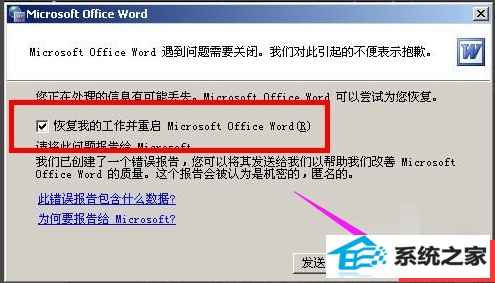
打开“我的电脑”,点击“系统盘”(本经验为C盘)
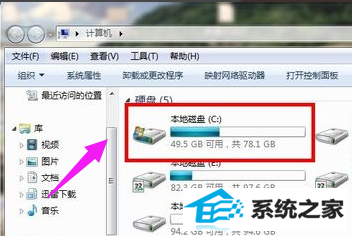
打开C盘后,找到“用户”这个文件夹
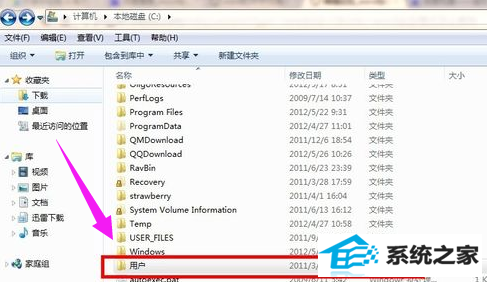
打开“用户”这个文件夹,找到“Administrator”管理员文件夹,打开
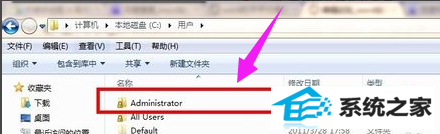
打开“Application data”文件夹,并在该文件夹中选择‘Mircrosoft’然后点击“Templates”文件夹
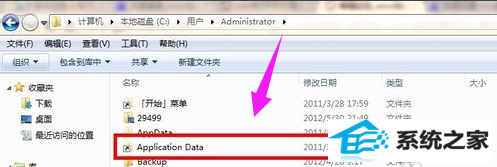
找到“normal.dot” 这个文件,这是公用模板文件,应该是损坏了,直接将其删除,排除故障。
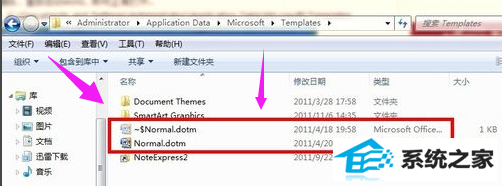
在桌面上新建一个woRd文件,然后在安全模式下打开woRd文件,出现以下界面,根据下图指示,点击新建按钮
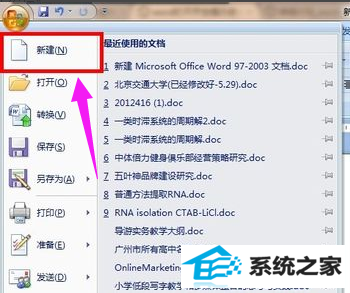
选择“我的模板”点击
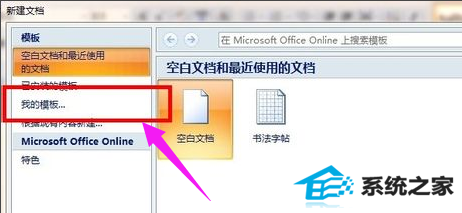
选择“空白文档”右键,然后点删除
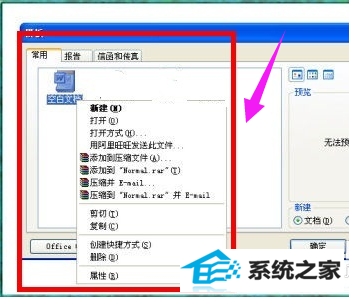
选择“模板”然后点确定
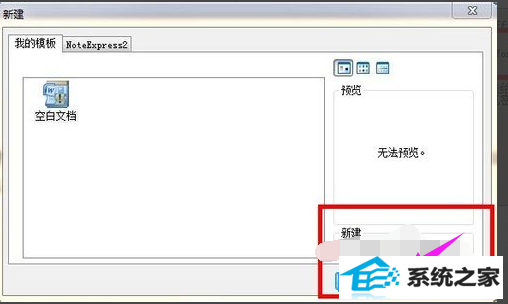
重新启动电脑,随便打开一个word文件,安全模式已经被解除。
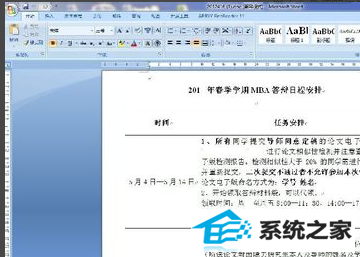
下一篇:win8系统电脑玩LoL提示“该站点安全证书吊销不可用”的解决方案
 番茄花园Win8.1 抢先纯净版 2021.06(64位)
番茄花园Win8.1 抢先纯净版 2021.06(64位)番茄花园Win8.1 抢先纯净版 2021.06(64位)内置万能驱动工具包,智能识别安装对应驱动,免除用户安装驱动的烦恼,集成最全面的软件运行库,保证绿色软件、游戏的顺利运行,兼容电脑的.....
2021-05-15 电脑店Ghost Win10 64位 快速装机版 2021.06
电脑店Ghost Win10 64位 快速装机版 2021.06电脑店Ghost Win10 64位 快速装机版 2021.06在追求速度的基础上充分保留原版性能及兼容性,集成了自2000-2021年流行的各种硬件驱动,首次进入系统即全部硬件已安装完毕,为母盘精心制.....
2021-05-15 雨林木风最新64位win7家用完美版v2024.05
雨林木风最新64位win7家用完美版v2024.05雨林木风最新64位win7家用完美版v2024.05科学的预订分区设置关闭管理默认共享和关闭远程注册表服务,集成E驱动包,兼容更全面,全面的系统补丁保证电脑使用正常,电脑兼容的通用驱动.....
2024-04-24 中关村Ghost Win8.1 64位 安全装机版 2021.06
中关村Ghost Win8.1 64位 安全装机版 2021.06中关村Ghost Win8.1 64位 安全装机版 2021.06系统安装完毕自动卸载多余驱动,稳定可靠,确保恢复效果接近全新安装版,在IE搜索栏中进行地址的输入之后能够实现系统网络中自动的信息.....
2021-05-15 电脑店WinXP 精心装机版 2021.04
电脑店WinXP 精心装机版 2021.04 电脑店WinXP 精心装机版 2021.04 未经数字签名的驱动可以免去人工确认,使这些驱动在进桌面之前就能自动安装好,不管是前几年的老机还是当前的主流电脑都可以完美兼容,系统稳定、快.....
2021-04-10
栏目专题推荐
win7纯净版系统推荐
更多+- 1番茄花园Windows8.1 企业纯净版32位 2021.04
- 2系统之家W8.1 企业装机版 v2020.05(64位)
- 3番茄花园WinXP 正式装机版 2021.04
- 4深度技术Windows xp 标准装机版 2021.04
- 5系统之家Win10 64位 稳定装机版 2021.04
- 6雨林木风Ghost WinXP 推荐装机版 2021.04
- 7通用系统Windows10 经典纯净版32位 2021.04
- 8老毛桃Windows10 64位 大师装机版 2021.04
- 9新萝卜家园Windows10 绝对装机版64位 2021.04
- 10雨林木风Win7 内部装机版 2021.06(32位)
win7纯净版排行
更多+系统教程推荐
- 1小猪告诉您怎么关上uac的办法
- 2win8系统更新补丁使用bitlocker出现 “无效的语法”问题的解决方
- 3win8系统麦克风出现声音小的问题的解决方案
- 4win8系统iE浏览器中安装FLAsH插件时提示FLAsH证书验证失败的解决
- 5win8系统开机黑屏提示“press Ctrl+Alt+del to restart”的解决
- 6win8系统开机后打不开iE浏览器需要刷新才可以打开的解决方案
- 7安装win8 32位系统的电脑老是自动掉线怎么办
- 8win8系统任务栏输入法图标不见了的解决方案
- 9win8系统word新建文档中出现黑色无法删除的顽固线条的解决方案
- 10win8系统音频服务未运行的解决办法
- 11win8系统桌面没有图标只有状态栏的解决方案
- 12win8系统打开程序提示此程序被组策略阻止的解决方案
- 13win8系统安装iE10常见错误的解决方案
- 14excel 内存或磁盘空间不足,小猪告诉您怎么三步内处理
- 15win8系统总是弹出“oxC0000102”的错误状态而无法将请求的数据放
